Asus Q538EI, Q528EH, UX564EH, UX564PH User’s Manual [de]
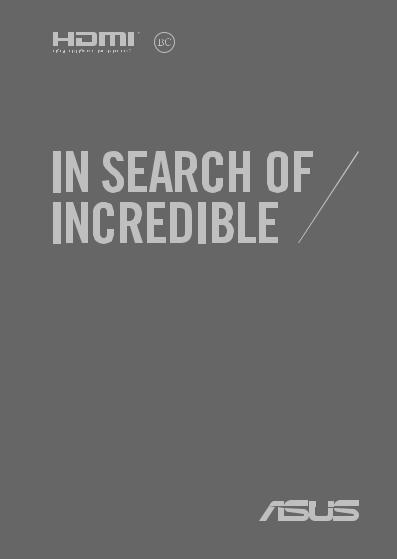
G17801
Überarbeitete Ausgabe V2 / Dezember 2020
E-Handbuch

URHEBERRECHTSINFORMATION
Kein Teil dieses Handbuchs, einschließlich der darin beschriebenen Produkte und Software, darf ohne ausdrückliche schriftliche Genehmigung von ASUSTeK COMPUTER INC. (“ASUS”) mit jeglichen Mitteln in jeglicher Form reproduziert, übertragen, transkribiert, in Wiederaufrufsystemen gespeichert oder in jegliche Sprache übersetzt werden, abgesehen von vom Käufer als Sicherungskopie angelegter Dokumentation.
ASUS BIETET DIESES HANDBUCH IN SEINER VORLIEGENDEN FORM AN, OHNE JEGLICHE GARANTIE, SEI SIE DIREKT ODER INDIREKT, EINSCHLIESSLICH, ABER NICHT BESCHRÄNKT AUF INDIREKTE GARANTIEN ODER BEDINGUNGEN BEZÜGLICH DER VERKÄUFLICHKEIT ODER EIGNUNG FÜR EINEN BESTIMMTEN ZWECK. IN KEINEM FALL IST ASUS, SEINE DIREKTOREN, LEITENDEN ANGESTELLTEN, ANGESTELLTEN ODER AGENTEN HAFTBAR FÜR JEGLICHE INDIREKTEN, SPEZIELLEN, ZUFÄLLIGEN ODER FOLGESCHÄDEN (EINSCHLIESSLICH SCHÄDEN AUFGRUND VON PROFITVERLUSTEN, GESCHÄFTSVERLUSTEN, NUTZUNGSODER DATENVERLUSTEN, UNTERBRECHUNG VON GESCHÄFTSABLÄUFEN
ET CETERA), SELBST WENN ASUS VON DER MÖGLICHKEIT SOLCHER SCHÄDEN UNTERRICHTET WURDE, DIE VON DEFEKTEN ODER FEHLERN IN DIESEM HANDBUCH ODER AN DIESEM PRODUKT HERRÜHREN.
In diesem Handbuch erscheinende Produkte und Firmennamen könnten eingetragene Warenzeichen oder Copyrights der betreffenden Firmen sein und dienen ausschließlich zur Identifikation oder Erklärung und zum Vorteil des jeweiligen Eigentümers, ohne Rechtsverletzungen zu beabsichtigen.
DIE TECHNISCHEN DATEN UND INFORMATIONEN IN DIESEM HANDBUCH SIND NUR ZU INFORMATIONSZWECKEN GEDACHT, SIE KÖNNEN JEDERZEIT OHNE VORANKÜNDIGUNG GEÄNDERT WERDEN UND SOLLTEN NICHT ALS VERPFLICHTUNG SEITENS ASUS ANGESEHEN WERDEN. ASUS ÜBERNIMMT KEINE VERANTWORTUNG ODER HAFTUNG FÜR JEGLICHE FEHLER ODER UNGENAUIGKEITEN, DIE IN DIESEM HANDBUCH AUFTRETEN KÖNNTEN, EINSCHLIESSLICH DER DARIN BESCHRIEBENEN PRODUKTE UND SOFTWARE.
Copyright © 2020 ASUSTeK COMPUTER INC. Alle Rechte vorbehalten.
HAFTUNGSAUSSCHLUSS
Es können Sachverhalte auftreten, bei denen Sie aufgrund eines Fehlers seitens ASUS oder anderer Haftbarkeiten berechtigt sind, Schadensersatz von ASUS zu fordern. In jedem einzelnen Fall, ungeachtet der Grundlage, anhand derer Sie Schadensansprüche gegenüber ASUS geltend machen, haftet ASUS maximal nur mit dem vertraglich festgesetzten Preis des jeweiligen Produktes bei Körperverletzungen (einschließlich Tod) und Schäden am Grundeigentum und am Sachvermögen oder anderen tatsächlichen und direkten Schäden, die aufgrund von Unterlassung oder fehlerhafter Verrichtung gesetzlicher Pflichten gemäß dieser Garantieerklärung erfolgen.
ASUS ist nur verantwortlich für bzw. entschädigt Sie nur bei Verlust, Schäden oder Ansprüchen, die aufgrund eines vertraglichen, zivilrechtlichen Bruchs dieser Garantieerklärung seitens ASUS entstehen.
Diese Einschränkung betrifft auch Lieferanten und Weiterverkäufer von ASUS. Sie stellt das Höchstmaß dar, mit dem ASUS, seine Lieferanten und Ihr Weiterverkäufer insgesamt verantwortlich sind.
UNTER KEINEN UMSTÄNDEN HAFTET ASUS FÜR FOLGENDES: (1) SCHADENSANSPRÜCHE GEGEN SIE VON DRITTEN; (2) VERLUST VON ODER SCHÄDEN AN AUFZEICHNUNGEN ODER DATEN; ODER (3) BESONDERE, SICH ERGEBENDE ODER INDIREKTE SCHÄDEN ODER WIRTSCHAFTLICHE FOLGESCHÄDEN (EINSCHLIESSLICH VERLUST VON PROFITEN ODER SPAREINLAGEN), AUCH WENN ASUS, SEINE LIEFERANTEN ODER IHR WEITERVERKÄUFER VON DIESER MÖGLICHKEIT IN KENNTNIS GESETZT IST.
SERVICE UND UNTERSTÜTZUNG
Besuchen Sie unsere mehrsprachige Webseite unter https://www.asus.com/de/support.
MyASUS bietet Ihnen eine Vielzahl von Support-Funktionen, einschließlich Fehlerbehebung, Produktleistungsoptimierung sowie ASUS-Softwareintegration, und hilft Ihnen außerdem dabei, Ihren persönlichen Desktop einzurichten und den Speicherplatz zu vergrößern. Weitere Informationen finden Sie unter: https://www.asus.com/de/support/FAQ/1038301/.
2 |
Notebook-PC E-Handbuch |

Inhaltsverzeichnis |
|
Über dieses Handbuch.................................................................................................. |
7 |
Anmerkungen zu diesem Handbuch............................................................................ |
8 |
Symbole..................................................................................................................................... |
8 |
Typographie............................................................................................................................. |
8 |
Sicherheitshinweise........................................................................................................ |
9 |
Verwendung Ihres Notebook-PCs................................................................................... |
9 |
Pflege Ihres Notebook-PCs................................................................................................ |
10 |
Richtige Entsorgung............................................................................................................. |
11 |
Akku-Sicherheitsinformationen....................................................................................... |
12 |
Kapitel 1: Hardware-Einrichtung |
|
Kennenlernen Ihres Notebook-PCs.......................................................................... |
16 |
Oberseite................................................................................................................................... |
16 |
Unterseite.................................................................................................................................. |
21 |
Rechte Seite.............................................................................................................................. |
23 |
Linke Seite................................................................................................................................. |
27 |
ASUS Pen (bei bestimmten Modellen).................................................................... |
28 |
Einsetzen der Batterie.......................................................................................................... |
28 |
Kapitel 2: Ihr Notebook-PC im Einsatz |
|
Erste Schritte...................................................................................................................... |
30 |
Notebook-PC aufladen........................................................................................................ |
30 |
Display zum Öffnen anheben........................................................................................... |
32 |
Drücken Sie die Ein-/Austaste........................................................................................... |
32 |
Gesten für Touchscreen und Touchpad.................................................................. |
33 |
Touchscreen-Gesten verwenden.................................................................................... |
33 |
Touchpad verwenden.......................................................................................................... |
36 |
Tastatur verwenden........................................................................................................ |
43 |
Schnelltasten........................................................................................................................... |
43 |
Funktionstasten...................................................................................................................... |
44 |
Windows 10-Tasten............................................................................................................... |
44 |
Das numerische Tastenfeld verwenden........................................................................ |
45 |
Anzeigepanel drehen..................................................................................................... |
46 |
Notebook-PC E-Handbuch |
3 |

Kapitel 3: Mit Windows® 10 arbeiten |
|
Erste Inbetriebnahme.................................................................................................... |
50 |
Startmenü........................................................................................................................... |
51 |
Windows® Apps................................................................................................................ |
53 |
Mit Windows®-Apps arbeiten............................................................................................ |
54 |
Windows®-Apps anpassen................................................................................................. |
54 |
Task view (Aufgabenansicht)....................................................................................... |
57 |
Einrasten-Funktion.......................................................................................................... |
58 |
Einrasten-Hotspots................................................................................................................ |
58 |
Action Center (Info-Center)......................................................................................... |
60 |
MyASUS Splendid............................................................................................................ |
61 |
Andere Tastaturkürzel.................................................................................................... |
63 |
Mit drahtlosen Netzwerken verbinden................................................................... |
65 |
WLAN.......................................................................................................................................... |
65 |
Bluetooth................................................................................................................................... |
66 |
Flugzeugmodus...................................................................................................................... |
67 |
Notebook-PC ausschalten............................................................................................ |
68 |
Ihren Notebook-PC in den Ruhezustand versetzen.......................................... |
69 |
Kapitel 4: Power-On-Self-Test (POST) |
|
Der Power-On-Self-Test (POST).................................................................................. |
72 |
POST zum Zugriff auf BIOS und zur Problemlösung verwenden....................... |
72 |
BIOS....................................................................................................................................... |
72 |
BIOS aufrufen........................................................................................................................... |
73 |
Ihr System wiederherstellen........................................................................................ |
74 |
Eine Wiederherstellungsoption ausführen.................................................................. |
75 |
4 |
Notebook-PC E-Handbuch |

Tipps und häufig gestellte Fragen |
|
Praktische Tipps zu Ihrem Notebook-PC................................................................ |
78 |
Häufig gestellte Fragen zur Hardware..................................................................... |
80 |
Häufig gestellte Fragen zur Software...................................................................... |
83 |
Anhang |
|
Konformität des internen Modems................................................................................ |
86 |
Übersicht................................................................................................................................... |
86 |
Aussage zur Netzwerkkompatibilität............................................................................ |
87 |
Non-Voice-Geräte.................................................................................................................. |
87 |
Aussagen zur FCC-Erklärung............................................................................................. |
89 |
FCC-Sicherheitswarnungen zur Strahlenbelastung (HF)....................................... |
90 |
UL-Sicherheitshinweise....................................................................................................... |
91 |
Stromsicherheitsanforderungen..................................................................................... |
92 |
TV-Tuner-Hinweis................................................................................................................... |
92 |
Notebook-PC E-Handbuch |
5 |

Macrovision Corporation-Produktanmerkung.......................................................... |
92 |
Vermeidung von Hörverlust.............................................................................................. |
92 |
Beschichtungshinweis......................................................................................................... |
92 |
Nordic-Vorsichtsmaßnahmen (für Lithium-Ionen-Akkus)..................................... |
93 |
CTR 21-Genehmigung (für Notebook-PCs mit eingebautem Modem)........... |
94 |
Erklärung zur Erfüllung der Umweltschutzbestimmungen |
|
für das Produkt........................................................................................................................ |
96 |
EU REACH und Artikel 33.................................................................................................... |
96 |
EU RoHS..................................................................................................................................... |
96 |
ASUS Recycling/Rücknahmeservices............................................................................ |
97 |
Ökodesign-Richtlinie............................................................................................................ |
97 |
Für ENERGY STAR qualifiziertes Produkt....................................................................... |
98 |
Für EPEAT gelistete Produkte............................................................................................ |
98 |
Vereinfachte EU-Konformitätserklärung...................................................................... |
99 |
Lizenz für BIOS-Schriftarten............................................................................................... |
99 |
6 |
Notebook-PC E-Handbuch |

Über dieses Handbuch
Dieses Handbuch enthält Informationen zu den unterschiedlichen Notebook-Komponenten und ihrer Benutzung. Im Folgenden finden Sie die Hauptabschnitte dieses Handbuchs:
Kapitel 1: Hardware-Einrichtung
Hier erfahren Sie Details über die Hardware-Komponenten Ihres
Notebook-PCs.
Kapitel 2: Ihr Notebook-PC im Einsatz
Hier erfahren Sie, wie Sie den Notebook-PC verwenden können.
Kapitel 3: Mit Windows® 10 arbeiten
Dieses Kapitel bietet eine Übersicht über den Einsatz von Windows® 10 auf Ihrem Notebook-PC.
Kapitel 4: Power-On-Self-Test (POST)
Hier erfahren Sie mehr über die Verwendung des POSTs, um die Einstellungen Ihres Notebook-PCs zu ändern.
Tipps und häufig gestellte Fragen
Dieser Abschnitt enthält einige Tipps sowie häufig gestellte Fragen zu Hardware und Software, an die Sie sich zur Wartung und zur Behebung allgemeiner Probleme mit Ihrem Notebook-PC halten können.
Anhang
Hier finden Sie Hinweise und Sicherheitsanweisungen für Ihren
Notebook-PC.
Notebook-PC E-Handbuch |
7 |
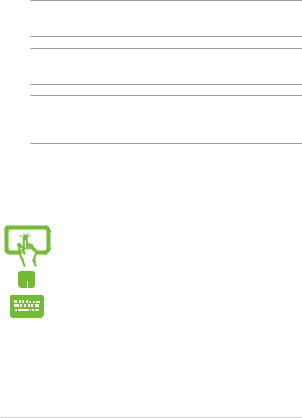
Anmerkungen zu diesem Handbuch
Zum Hervorheben wichtiger Informationen sind manche Textabschnitte in diesem Handbuch wie folgt gekennzeichnet:
WICHTIG! Diese Meldung enthält wichtige Informationen, denen Sie folgen müssen, um die Aufgabe fertigzustellen.
HINWEIS: Diese Meldung enthält zusätzliche Informationen und Tipps, die Ihnen bei der Fertigstellung einer Aufgabe helfen können.
WARNUNG! Diese Nachricht enthält wichtige Informationen, denen Sie folgen müssen, um Sie bei der Durchführung einer Aufgabe zu schützen und eine Beschädigung des Notebook-PCs oder der Daten zu vermeiden.
Symbole
Die nachfolgenden Symbole zeigen die Geräte an, die Sie für die Fertigstellung einer Reihe von Aufgaben oder Handlungen auf Ihrem Notebook-PC verwenden können.
= Touchscreen verwenden.
= Touchpad verwenden.
= Tastatur verwenden.
Typographie
Fett
KURSIV
=Diese Schriftart zeigt Ihnen ein Menü oder ein Element, welches ausgewählt werden muss.
=Diese Schriftart zeigt an, dass Sie sich auf einen bestimmten Abschnitt in diesem Handbuch beziehen können.
8 |
Notebook-PC E-Handbuch |
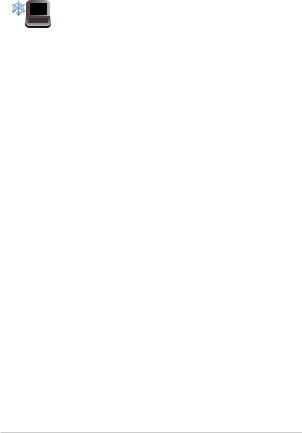
Sicherheitshinweise
Verwendung Ihres Notebook-PCs
Dieser Notebook-PC darf nur in einer Umgebung mit einer Temperatur zwischen 5 °C und 35 °C verwendet werden.
Prüfen Sie am Aufkleber an der Notebook-Unterseite, ob Ihr Netzteil den Stromversorgungsanforderungen entspricht.
Ihr Notebook-PC kann während des Betriebes oder während der Akku aufgeladen wird sehr heiß werden. Benutzen Sie Ihren Notebook-PC nicht auf Ihrem Schoß oder anderen Körperteilen, da es durch Hitzekontakt zu Verletzungen kommen könnte. Stellen Sie das Gerät NICHT auf Oberflächen, die die Belüftungsöffnungen blockieren können.
Benutzen Sie KEINE beschädigten Netzkabel,
Zubehörteile oder Peripheriegeräte.
Bedecken Sie das eingeschaltete Notebook NICHT mit
Materialien, die die Luftzirkulation beeinträchtigen.
Stecken Sie es NICHT eingeschaltet in eine Tragetasche.
Stellen Sie das Notebook NICHT auf schräge oder instabile Arbeitsflächen.
Sie können Ihren Notebook-PC durch Röntgengeräte überprüfen lassen. Es ist jedoch ratsam, Ihren NotebookPC keinen stationären oder tragbaren Metalldetektoren auszusetzen.
Die meisten Fluggesellschaften haben Einschränkungen für die Benutzung elektronischer Geräte. Folgen
Sie für den Betrieb des Notebook-PCs an Bord den Anweisungen des Flugpersonals.
Notebook-PC E-Handbuch |
9 |
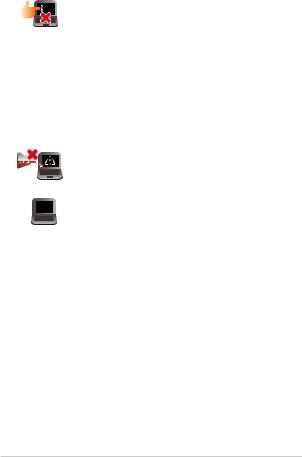
Pflege Ihres Notebook-PCs
Trennen Sie den Notebook-PC vor der Reinigung
vom Netzstrom und entnehmen Sie den/die Akku(s).
Wischen Sie den Notebook-PC mit einem sauberen Zellstoffschwamm oder einem Autoleder ab, das mit einem nichtscheuernden Reinigungsmittel und ein paar Tropfen warmem Wasser befeuchtet ist. Entfernen Sie zusätzliche Feuchtigkeit mit einem trockenen Tuch von Ihrem Notebook-PC. Lassen Sie keine Flüssigkeiten in das Gehäuse oder in die Tastenzwischenräume
der Tastatur eindringen, um einen Kurzschluss oder Korrosion zu verhindern.
Benutzen Sie in der Nähe oder auf der Oberfläche KEINE starken Reinigungsmittel, z.B. Benzin, Verdünner oder andere Chemikalien.
Stellen Sie KEINE Gegenstände auf den Notebook-PC.
Setzen Sie den Notebook-PC KEINEN starken magnetischen oder elektrischen Feldern aus.
Benutzen Sie den Notebook-PC NICHT in der Nähe von
Flüssigkeiten, Regen oder Feuchtigkeit.
Setzen Sie den Notebook-PC KEINEN schmutzigen oder staubigen Umgebungen aus.
Benutzen Sie den Notebook-PC NICHT in der Nähe eines
Gaslecks.
Platzieren Sie aktive elektronische Geräte nicht in der
Nähe Ihres Notebook-PCs, um elektromagnetische
Störungen auf dem Display zu vermeiden.
10 |
Notebook-PC E-Handbuch |
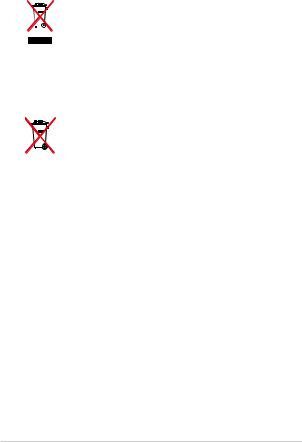
Richtige Entsorgung
Entsorgen Sie den Notebook-PC NICHT im normalen Hausmüll. Dieses Produkt wurde entwickelt, um ordnungsgemäß wiederverwertet und entsorgt werden zu können. Das Symbol der durchgestrichenen Mülltonne zeigt an, dass das Produkt (elektrisches, elektronisches Zubehör und quecksilberhaltige Akkus) nicht im normalen Hausmüll entsorgt werden darf. Erkundigen Sie sich bei Ihren lokalen Behörden über die ordnungsgemäße Entsorgung elektronischer Produkte.
Die Batterien NICHT im normalen Hausmüll entsorgen. Das Symbol der durchgestrichenen Mülltonne zeigt an, dass Batterien nicht im normalen Hausmüll entsorgt werden dürfen.
Notebook-PC E-Handbuch |
11 |
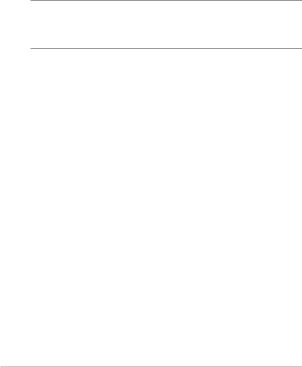
Akku-Sicherheitsinformationen
Akkuschutz
•Häufiges Aufladen des Akkus unter hoher Stromspannung kann die Akkulebensdauer verkürzen. Um den Akku zu schützen, kann das System, sobald der Akku vollständig aufgeladen ist, das Aufladen beenden, wenn die Akkuleistung zwischen 90% und 100% beträgt.
HINWEIS: Die anfängliche Ladekapazität für die Akkuleistung wird in der Regel zwischen 90% und 99% festgelegt. Der tatsächliche Wert kann je nach Modell variieren.
•Das Aufladen oder Aufbewahren des Akkus bei hohen Umgebungstemperaturen kann zu dauerhaften Schäden an der Kapazität für die Akkuleistung führen und die Akkulebensdauer extrem verkürzen. Wenn die Akkutemperatur zu hoch ist, kann das System die Ladekapazität für die Akkuleistung reduzieren oder sogar das Aufladen komplett beenden, um den Akku zu schützen.
•Die Kapazität für die Akkuleistung kann auch dann sinken, wenn Ihr Gerät ausgeschaltet und von der Stromversorgung getrennt ist. Dies ist normal, da das System weiterhin eine kleine Menge Strom vom Akku bezieht.
12 |
Notebook-PC E-Handbuch |

Standardwartung des Akkus
•Falls Sie Ihr Gerät längere Zeit nicht nutzen, stellen Sie sicher, dass Sie den Akku auf einen Stand von 50% aufladen, dann Ihr Gerät ausschalten und das Netzteil trennen. Laden Sie den Akku alle drei Monate wieder auf einen Stand von 50% auf, um eine übermäßige Entladung zu vermeiden und Schäden am Akku zu verhindern.
•Vermeiden Sie das Aufladen des Akkus unter hoher Stromspannung über einen längeren Zeitraum, um die Akkulebensdauer zu verlängern. Wenn Sie fortwährend das Netzteil mit Ihrem Gerät verwenden, stellen Sie sicher, dass Sie den Akku mindestens einmal alle zwei Wochen auf einen Stand von 50% entladen. Sie können auch die Einstellungen von Battery Health Charging in MyASUS anpassen, um die Akkulebensdauer zu verlängern.
•Es wird empfohlen, den Akku bei Temperaturen zwischen 5 °C (41 °F) und 35 °C (95 °F) mit einem Akkustand von 50% aufzubewahren. Sie können auch die Einstellungen von Battery Health Charging in MyASUS anpassen, um die Akkulebensdauer zu verlängern.
•Lassen Sie den Akku nicht in feuchten Umgebungen. Der Kontakt mit feuchten Umgebungen kann die übermäßige Entladung des Akkus beschleunigen. Eine Umgebung mit niedrigen Temperaturen kann die Chemikalien im Inneren des Akkus beeinträchtigen, während hohe Temperaturen oder Überhitzung zu Explosionsgefahr führen können.
•Stellen Sie Ihr Gerät oder den Akku nicht in der Nähe von Heizkörpern, Kaminen, Öfen, Heizstrahlern oder anderen Wärmequellen mit einer Temperatur von mehr als 60 °C (140 °F) auf. Eine Umgebung mit hohen Temperaturen kann zu einer Explosion oder zum Austreten von Flüssigkeit mit Brandfolge führen.
Notebook-PC E-Handbuch |
13 |
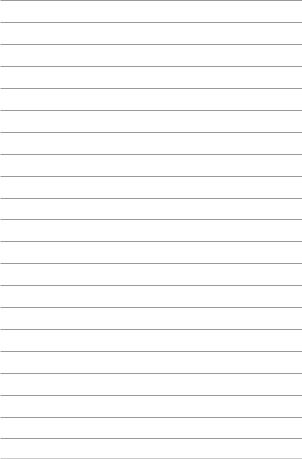
14 |
Notebook-PC E-Handbuch |

Kapitel 1:
Hardware-Einrichtung
Notebook-PC E-Handbuch |
15 |
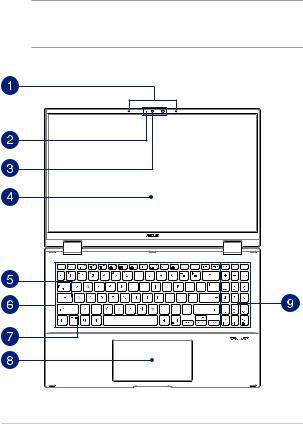
Kennenlernen Ihres Notebook-PCs
Oberseite
HINWEIS: Die Tastatur kann sich je nach Verkaufsregion oder Land unterscheiden. Das Notebook kann je nach Modellausführung unterschiedlich aussehen.
16 |
Notebook-PC E-Handbuch |
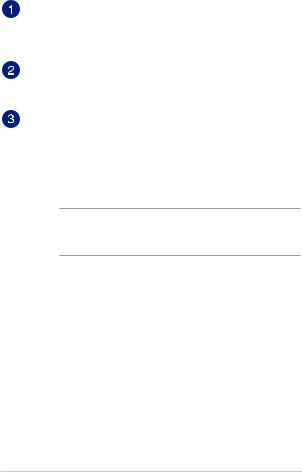
Array-Mikrofon
Das Array-Mikrofon besitzt eine Hintergrundgeräuschunterdrückung und Aufnahmekegelfunktionen für bessere Spracherkennung und Audio-Aufnahmen.
Kameraanzeige
Die integrierte Kamera ermöglicht Bildund Videoaufnahme mit Ihrem Notebook-PC.
Kamera
Die integrierte Kamera ermöglicht Bildund Videoaufnahmen mit Ihrem Notebook-PC.
Infrarotkamera
Die integrierte Kamera ermöglicht Bildund Videoaufnahmen mit Ihrem Notebook-PC. Die IR-Kamera unterstützt auch Windows Hello.
HINWEIS: Die rote Infrarot-LED blinkt, während die Daten gelesen und verarbeitet werden, bevor Sie sich über die Windows Hello Gesichtserkennung anmelden.
Notebook-PC E-Handbuch |
17 |
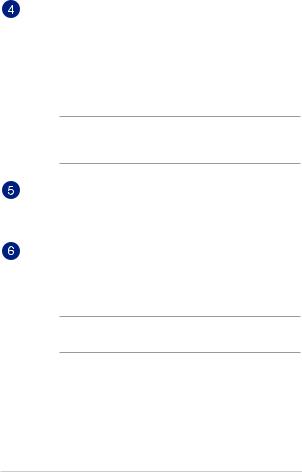
360º verstellbarer Touchscreen
Ihr Notebook-PC Touchscreen kann in einem 360°-Winkel eingestellt werden. Diese Funktion ermöglicht es Ihnen, das Gerät schnell von einem Notebook-PC in einen touch-fähigen Tablet-PC zu verwandeln.
Dieser hochauflösende Touchscreen besitzt ausgezeichnete Anzeigefunktionen für Fotos, Videos und andere Multimediadateien auf Ihrem Notebook-PC. Er ermöglicht Ihnen die Bedienung mittels Berührungsgesten.
HINWEIS: Weitere Informationen darüber, wie Sie Ihr Notebook in ein Tablet-Gerät verwandeln, finden Sie im Abschnitt Anzeigepanel drehen in diesem Handbuch.
Capital Lock-Anzeige (Großbuchstaben-Feststelltaste)
Dieser Indikator leuchtet bei aktiver Großbuchstabenfunktion. Mit der Großbuchstaben-Feststelltaste können Sie Großbuchstaben eingeben (z. B. A, B, C), ohne dazu die Umschalttaste drücken zu müssen.
Tastatur
Die Tastatur besitzt QWERTZ-Tasten in normaler Größe und mit einer angenehmen Hubtiefe beim Tippen. Sie ermöglicht Ihnen auch
die Verwendung der Funktionstasten, einen schnellen Zugriff auf Windows® und die Steuerung anderer Multimediafunktionen.
HINWEIS: Das Tastaturlayout unterscheidet sich je nach Modell oder Gebiet.
18 |
Notebook-PC E-Handbuch |
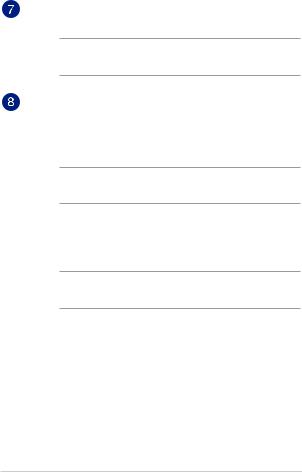
Feststellanzeige der Funktionstasten
Diese Anzeige leuchtet, wenn die Funktionstasten aktiviert sind.
HINWEIS: Weitere Einzelheiten finden Sie im Abschnitt «Tastatur verwenden» in dieser Anleitung.
Touchpad
Mit dem Touchpad können Sie auf dem Bildschirm navigieren und unterschiedlichste Gesten nutzen; so lässt sich Ihr neues Gerät recht intuitiv bedienen. Reguläre Mausfunktionen stehen damit natürlich auch zur Verfügung.
HINWEIS: Weitere Einzelheiten finden Sie im Abschnitt Touchpad verwenden in dieser Anleitung.
Screenpad (bei bestimmten Modellen)
Das Screenpad ermöglicht es Ihnen, zu einem anderen Screen für das Touchpad umzuschalten, der mehr adaptive Steuerelemente bietet.
HINWEIS: Weitere Einzelheiten finden Sie im Abschnitt «Tastatur verwenden» in dieser Anleitung.
Notebook-PC E-Handbuch |
19 |
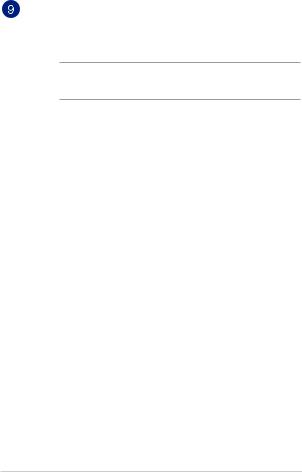
Numerische Tastatur
Der Nummernblock schaltet zwischen diesen zwei Funktionen hin und her: Für numerische Eingabe und als Richtungstasten für den Zeiger.
HINWEIS: Weitere Einzelheiten finden Sie im Abschnitt Numerisches Tastenfeld verwenden in dieser Anleitung.
20 |
Notebook-PC E-Handbuch |
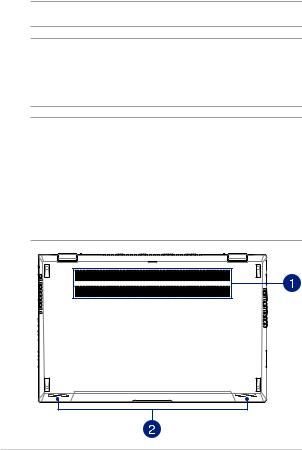
Unterseite
HINWEIS: Das Aussehen der Unterseite kann je nach Modell variieren.
WARNUNG! Ihr Notebook-PC kann während des Betriebes oder während der Akku aufgeladen wird sehr heiß werden. Benutzen Sie Ihren Notebook-PC nicht auf Ihrem Schoß oder anderen Körperteilen, da es durch Hitzekontakt zu Verletzungen kommen könnte. Stellen Sie das Gerät NICHT auf Oberflächen, die die Belüftungsöffnungen blockieren können.
WICHTIG!
•Die Akku-Laufzeit ist vom Gebrauch und von den Spezifikationen des jeweiligen Notebook-Modells abhängig. Der Akku kann nicht entnommen werden.
•Erwerben Sie Komponenten von autorisierten Händlern, um ein Maximum an Kompatibilität und Zuverlässigkeit zu gewährleisten. Kontaktieren Sie ein ASUS-Kundencenter oder einen autorisierten Händler für Produktdienstleistungen oder Hilfe beim ordnungsgemäßen Auseinandernehmen oder Zusammenbau des Produktes.
Notebook-PC E-Handbuch |
21 |
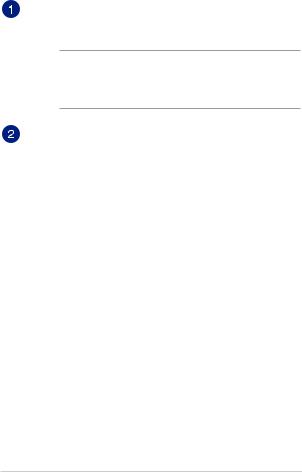
Lüftungsöffnungen
Die Lüftungsöffnungen lassen kühle Luft in den Notebook-PC hinein und die warme Luft wieder heraus.
WARNUNG! Achten Sie unbedingt darauf, dass die Belüftungsöffnungen nicht durch Papier, Bücher, Kleidung, Kabel oder andere Gegenstände blockiert werden; andernfalls kann es zu Überhitzung kommen.
Lautsprecher
Mit den integrierten Lautsprechern können Sie Ton direkt vom Notebook-PC ausgeben. Die Audiofunktionen sind softwaregesteuert.
22 |
Notebook-PC E-Handbuch |
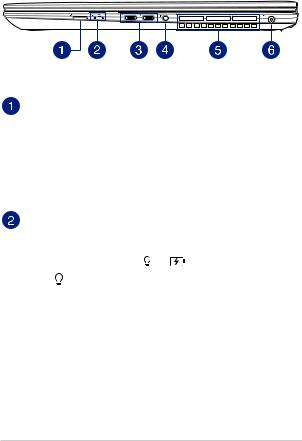
Rechte Seite
Ein-/Austaste
Mit dem Ein-/Ausschalter schalten Sie Ihren Notebook-PC ein oder aus. Mit diesem Schalter können Sie Ihren Notebook-PC auch in den Ruhezustand oder Tiefschlafmodus versetzen oder ihn wieder aufwecken.
Falls Ihr Notebook-PC nicht mehr reagiert, halten Sie den Ein-/ Ausschalter für mindestens vier (4) Sekunden gedrückt, bis sich Ihr Notebook-PC abschaltet.
Statusanzeigen
An den Statusindikatoren können Sie den aktuellen Hardwarezustand Ihres Notebook-PCs ablesen.
Betriebsanzeige
Die Betriebsanzeige leuchtet, wenn Ihr Notebook-PC eingeschaltet ist. Sie blinkt, wenn sich das Gerät im Energiesparmodus befindet.
Notebook-PC E-Handbuch |
23 |
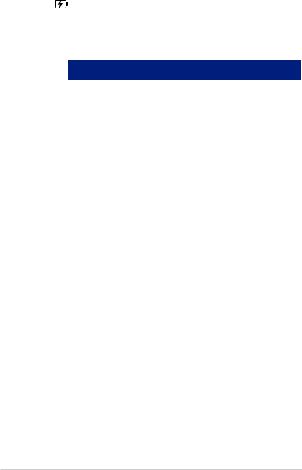
Zweifarbiger Akkuladung-Indikator
Die zweifarbige LED zeigt den Ladestatus des Akkus optisch an. Details hierzu sind in der folgenden Tabelle aufgeführt:
Farbe |
Status |
Leuchtet weiß |
Der Notebook-PC ist an die |
|
Stromversorgung angeschlossen |
|
und die Akkuleistung liegt bei 95% |
|
bis 100%. |
Leuchtet orange |
Der Notebook-PC ist an die |
|
Stromversorgung angeschlossen, |
|
der Akku wird geladen und die |
|
Akkuleistung beträgt weniger als |
|
95%. |
Orange blinkend |
Der Notebook-PC läuft im |
|
Akkumodus und die Akkuleistung |
|
beträgt weniger als 10%. |
Aus |
Der Notebook-PC läuft im |
|
Akkumodus und die Akkuleistung |
|
liegt bei 10% bis 100%. |
24 |
Notebook-PC E-Handbuch |
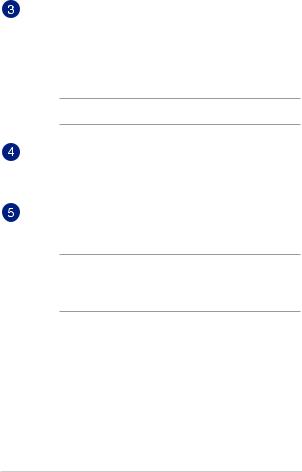
Thunderbolt™ 4-Anschluss
Der Thunderbolt™ 4-Anschluss ist mit dem USB Typ-C-Standard kompatibel und bietet Datenübertragungsraten bis zu 40 Gbit/
s für Thunderbolt™ 4-Geräte. Verbinden Sie Ihren Notebook-PC mit einem externen DisplayPort-, VGA-, DVIoder HDMI-Anzeigegerät, und erleben Sie hochauflösende Bildschirminhalte über Intel Thunderbolt™ Technologie.
HINWEIS: Die Übertragungsrate des Ports variiert je nach Modell.
Kopfhörer-/Headset-/Mikrofonbuchse
Über diesen Anschluss können Sie Ihren Notebook-PC an aktive
Lautsprecher oder Kopfhörer anschließen. Zusätzlich können Sie hier ein Headset oder ein externes Mikrofon anschließen.
Lüftungsöffnungen
Die Lüftungsöffnungen lassen kühle Luft in den Notebook-PC hinein und die warme Luft wieder heraus.
WARNUNG! Achten Sie unbedingt darauf, dass die Belüftungsöffnungen nicht durch Papier, Bücher, Kleidung, Kabel oder andere Gegenstände blockiert werden; andernfalls kann es zu Überhitzung kommen.
Notebook-PC E-Handbuch |
25 |
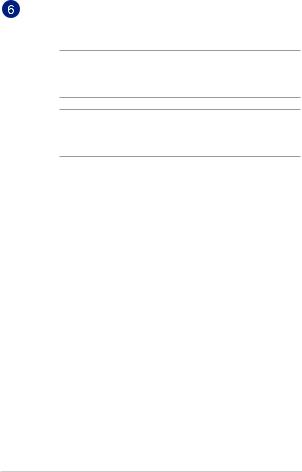
Strom (DC)-Eingang
Verbinden Sie das mitgelieferte Netzteil mit diesem Anschluss, um den Akku zu laden und Ihren Notebook-PC mit Strom zu versorgen.
WARNUNG! Das Netzteil kann sich stark erhitzen. Decken Sie das Netzteil nicht ab und halten Sie es von Ihrem Körper fern, wenn es an eine Stromquelle angeschlossen ist.
WICHTIG! Schließen Sie zum Aufladen des Akkus und zur Energieversorgung Ihres Notebook-PCs nur das mitgelieferte Netzteil an.
26 |
Notebook-PC E-Handbuch |
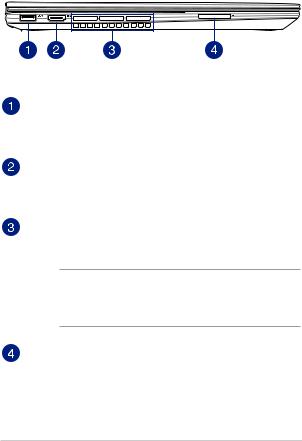
Linke Seite
USB 3.2 (Gen1)-Anschluss
Der USB 3.2 (Universal Serial Bus 3.2) (Gen1)-Anschluss bietet Datenübertragungsraten bis zu 5 Gbit/s und ist abwärtskompatibel mit USB 2.0.
HDMI-Ausgang
Über diesen Anschluss können Sie Ihren Notebook-PC mit einem anderen HDMI-kompatiblen Gerät verbinden, um Dateien freizugeben oder Ihren Bildschirm zu erweitern.
Lüftungsöffnungen
Die Lüftungsöffnungen lassen kühle Luft in den Notebook-PC hinein und die warme Luft wieder heraus.
WARNUNG! Achten Sie unbedingt darauf, dass die Belüftungsöffnungen nicht durch Papier, Bücher, Kleidung, Kabel oder andere Gegenstände blockiert werden; andernfalls kann es zu Überhitzung kommen.
Speicherkartensteckplatz
Der integrierte Speicherkartenleser unterstützt SD-Kartenformate.
Notebook-PC E-Handbuch |
27 |

ASUS Pen (bei bestimmten Modellen)
Rechte Maustaste
Sie können diese Taste verwenden, um die Rechtsklickfunktion zu aktivieren.
Löschtaste
Sie können diese Taste verwenden, um die Radiergummifunktion zu aktivieren.
Einsetzen der Batterie
1.Entfernen Sie die obere Hälfte des Schreibstifts.
2.Entfernen Sie den Aufkleber und setzen Sie die Batterie unter Beachtung der richtigen Polung ein.
3.Setzen Sie die obere Hälfte des Schreibstifts wieder ein.
|
|
|
|
|
|
|
|
|
|
|
|
|
|
|
28 |
|
Notebook-PC E-Handbuch |
||

Kapitel 2:
Verwendung Ihres Notebook-PCs
Notebook-PC E-Handbuch |
29 |
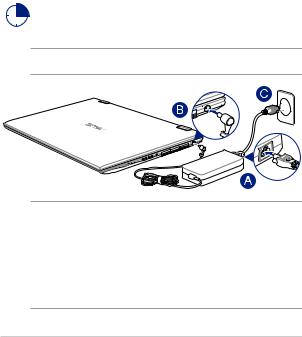
Erste Schritte
Notebook-PC aufladen
A.Verbinden Sie das Netzkabel mit dem Netzteil.
B.Schließen Sie den kleinen Netzteilstecker an den Stromanschluss (DC) Ihres Notebook-PCs an.
C.Verbinden Sie den Netzstecker des Netzteils mit einer Steckdose (100 – 240 V Wechselspannung).
Laden Sie den Notebook-PC vor dem ersten Einsatz
3 Stunden lang auf.
HINWEIS: Das Netzteil kann optisch je nach Modell und Region variieren.
WICHTIG!
Informationen zum Netzteil:
•Eingangsspannung: 100-240V Wechselspannung
•Eingangsfrequenz: 50-60Hz
•Ausgangsstrom: 6A (120W)
•Ausgangsnennspannung: 20V
30 |
Notebook-PC E-Handbuch |
